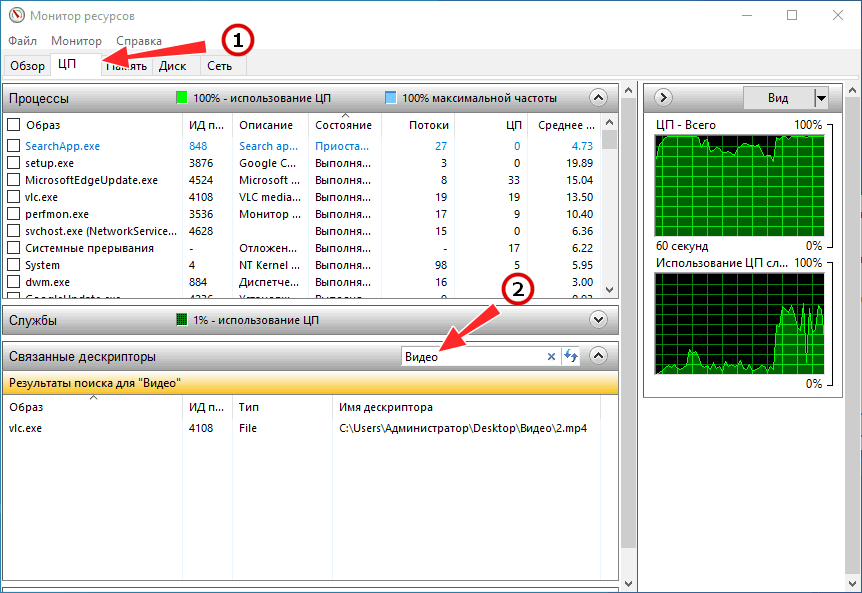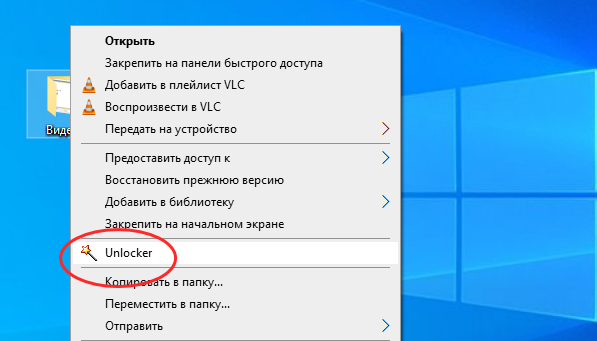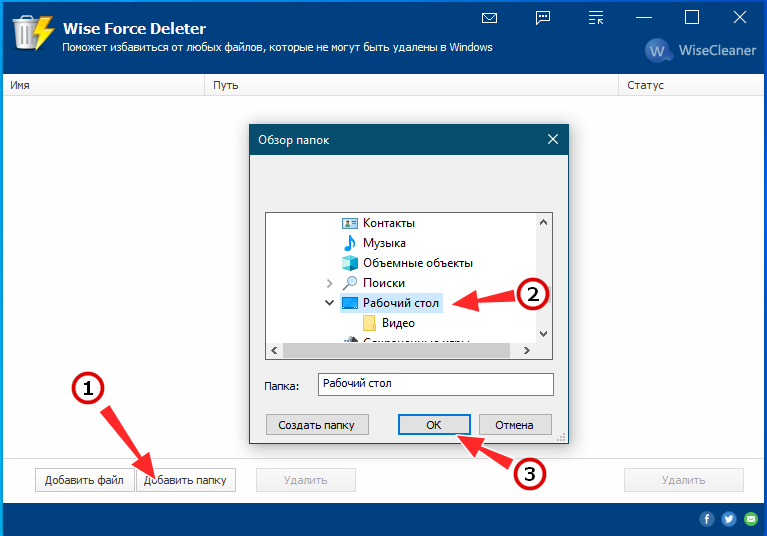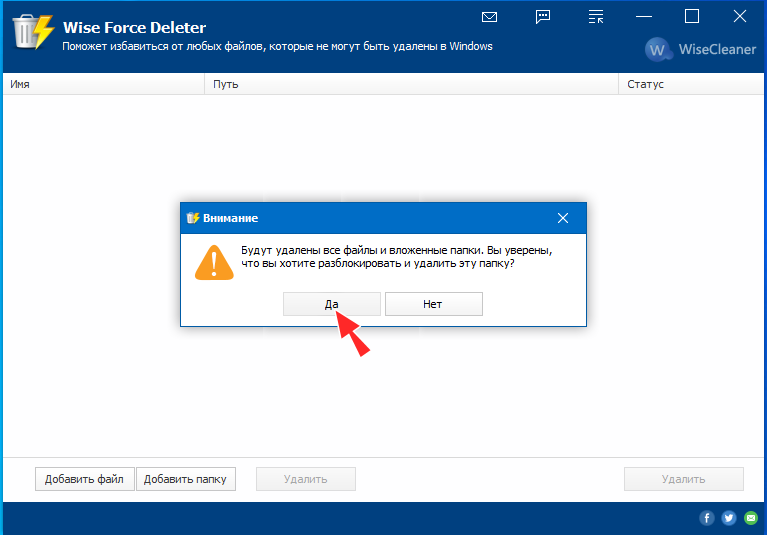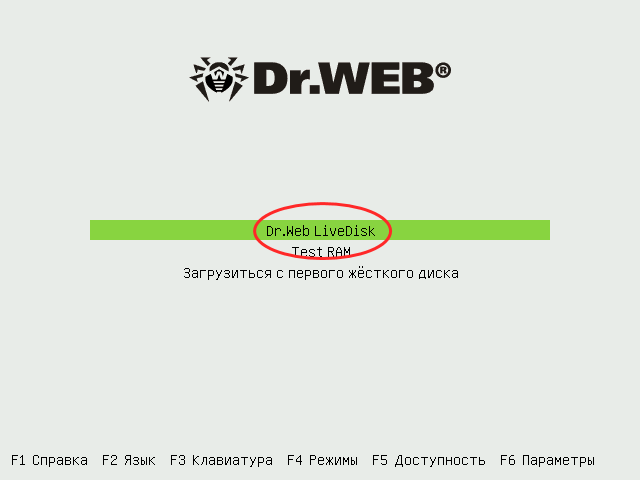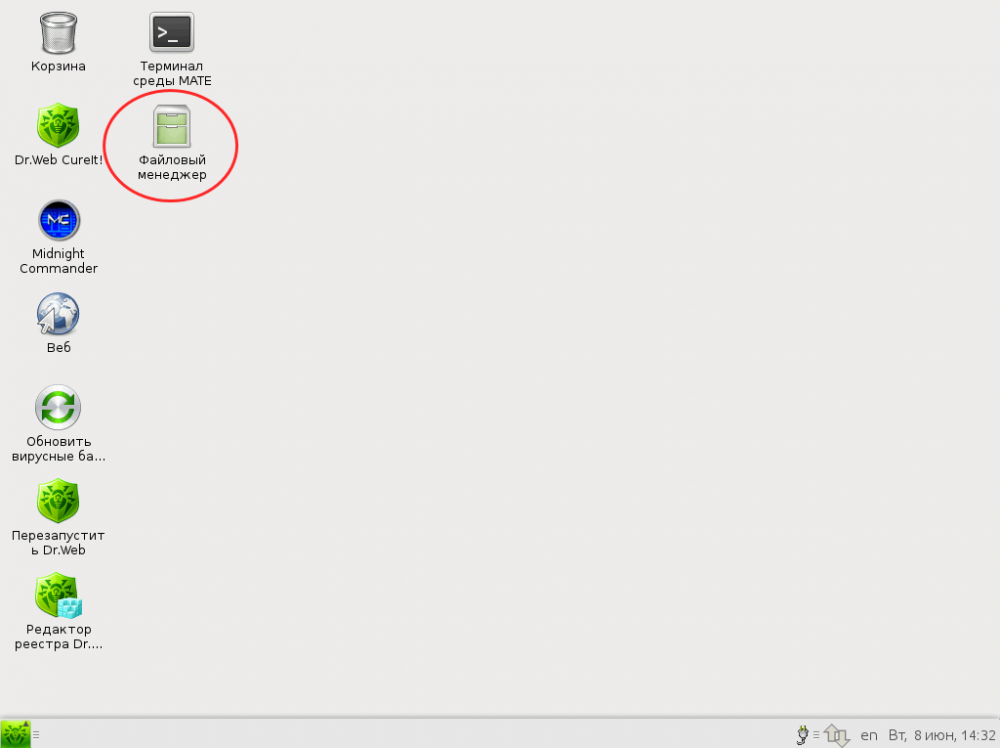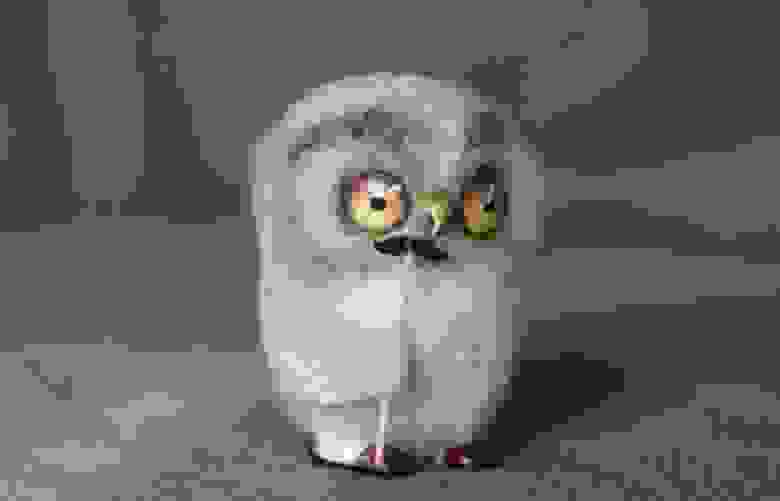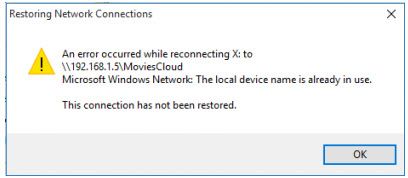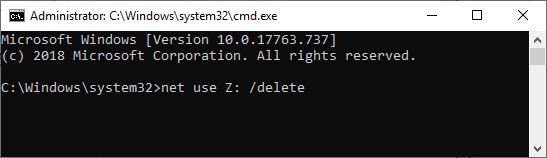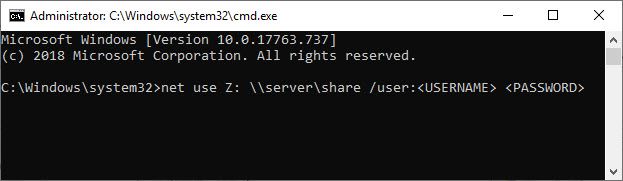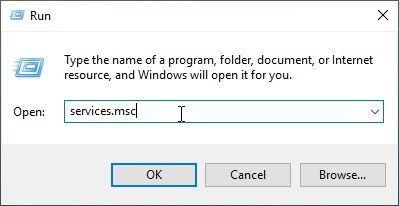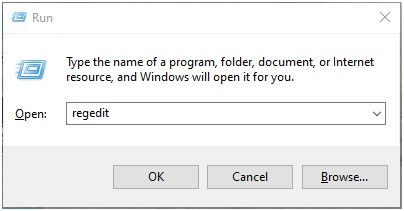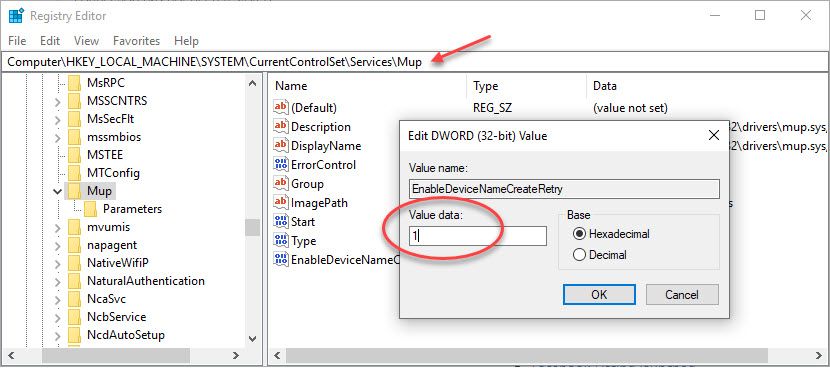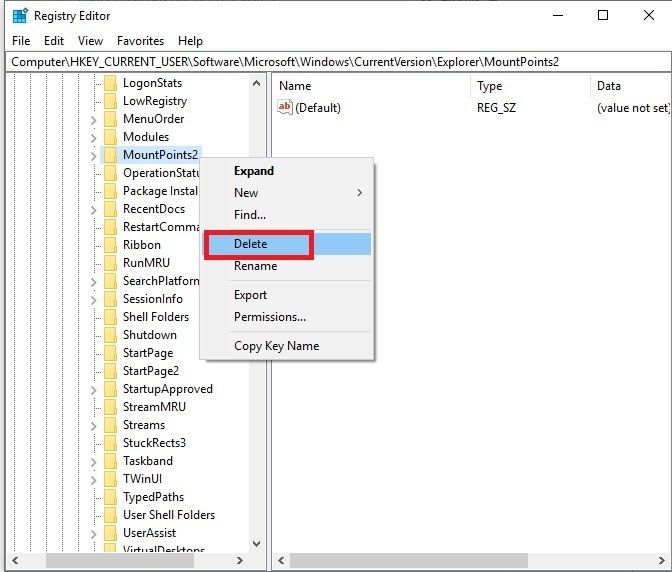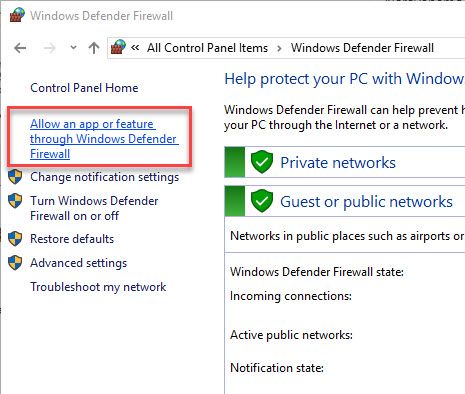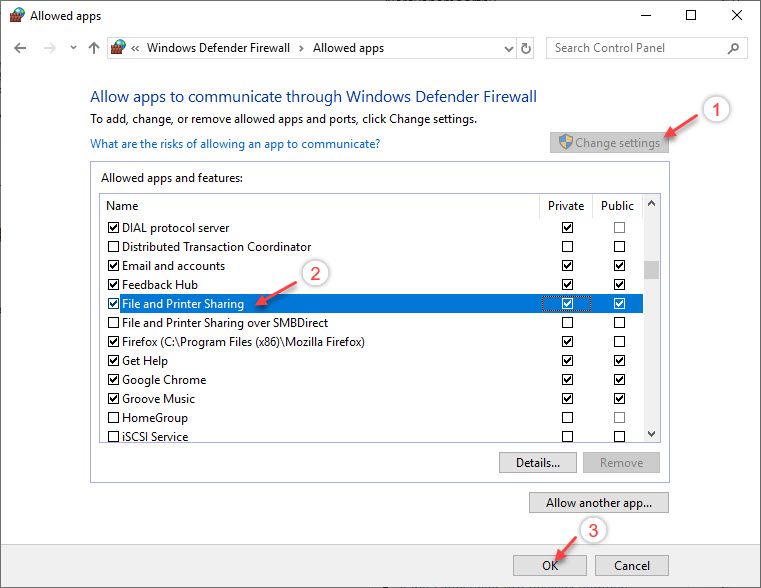Что обозначает не используется другими пользователями
Что такое cookie в браузере и почему на многих сайтах предупреждают об их использовании?
Содержание
Содержание
Многие сайты выдают предупреждение об использовании cookie-файлов и запрашивают согласие пользователя. Что это такое, какую информацию несут такие файлы и безопасно ли передавать куки — расскажем подробнее.
Что такое cookie и как это работает
Происхождение термина связывают с другим понятием — magic cookie. Так называли небольшой объем данных, передаваемых между программой и получателем. Как правило, эти данные не имели ценности для получателя до тех пор, пока он не отправит их обратно той же программе.
Самое простое сравнение — номерок в гардеробе. Сам по себе он не имеет практически никакой ценности, но, предъявив номерок в гардеробе, вы можете получить свое пальто обратно. Таким образом, его ценность проявляется только в момент, когда вы обращаетесь в гардероб: именно номерок помогает гардеробщице «распознать» вас в качестве владельца конкретной вещи. Файлы cookie — это своеобразный номерок, который позволяет идентифицировать каждого отдельного пользователя на сайте.
Принцип работы достаточно простой. Когда вы заходите на сайт, сервер отправляет не только данные о странице, но и файл куки. Он записывается непосредственно на ваш компьютер, как правило, в рабочих файлах самого браузера. По мере того, как вы ходите по сайту, файл дополняется различной информацией. Если вы повторно зайдете на этот сайт, браузер отправит серверу cookie, благодаря чему сайт «узнает» вас.
Обычно файл хранится в пользовательских данных (User Data) в папке браузера. Документ не имеет разрешения.
Если говорить о Firefox, то куки представлены набором файлов. Просмотреть содержимое можно через текстовый редактор, однако информация из-за своего формата будет нечитабельной.
Все cookie можно разделить на несколько основных групп:
Последние файлы считаются запрещенными, многие поисковые системы блокируют сайты, которые пытаются подгрузить зомби-cookie к вам на компьютер.
Какая информация хранится в cookie
Насколько хорошо сайты знают вас по информации из куки? Это зависит от конкретного интернет-ресурса.
Данные сессии. В первую очередь, в файле сохраняются логин и пароль, чтобы после каждого обновления страницы пользователям не приходилось вбивать их повторно. Cookie способны собирать информацию о посещенных страницах и времени, проведенном на сайте, а также фиксировать отдельные действия, например, заполнение различных форм.
Настройки профиля. Cookie сохраняют языковые настройки, вашу корзину (даже если вы еще не зарегистрировались на сайте), валюту покупки, геолокацию и так далее. Самый яркий пример — интернет-магазины, которые автоматически подставляют нужную валюту и город доставки, а также сохраняют товары в корзине.
Идентификационные данные. Под этим подразумевают версию браузера или операционной системы, тип устройства, время посещения и не только. Файл куки создается для каждого конкретного браузера, поэтому сайт посчитает одного и того же человека как разных пользователей, если он зайдет на ресурс через разные браузеры.
В большинстве случаев cookie позволяют получить практически полную карту «путешествий» пользователя по сайту. Если же говорить о куки-файлах для отдельных рекламных баннеров, то они могут собрать информацию о вас, даже если вы посещали разные домены, на которых имелись баннеры от одного разработчика.
Безопасность cookie и правовое регулирование
Некоторые пользователи опасаются файлов cookie, поскольку считают их полноценным софтом, способным украсть личную информацию с компьютера. Это заблуждение, поскольку куки не относятся к исполняемым файлам и не производят никаких действий самостоятельно.
Тем не менее, злоумышленники могут использовать cookie, чтобы зайти в ваш личный аккаунт, поскольку в этих данных передается логин и пароль для авторизации. Применяются несколько методов кражи:
Взлом сессии. Хакеры могут перехватить незашифрованный интернет-трафик и извлечь конфиденциальную информацию. Чтобы это предотвратить, необходимо использовать только зашифрованное соединение HTTPS. Однако и это не гарантирует полной безопасности, поскольку отправка самих куки может идти по HTTP. Файлы cookie защищены только в том случае, если атрибут secure находится в значении true.
Например, для Google Chrome есть расширение CookieEditor, которое позволяет посмотреть и редактировать сохраненные куки, в том числе изучить конкретные атрибуты.
Подмена cookie. Возможны атаки на сервер, когда злоумышленник модифицирует куки-файл и получает с этого какую-либо выгоду, например, меньшую сумму заказа. Для предотвращения таких ситуаций сайты передают в куки только уникальный идентификатор сессии, а другая информация хранится на самом сервере, что делает подобную атаку затруднительной.
Межсайтовые cookie. Эти атаки используют уязвимости браузеров и направлены на захват идентификатора вашей сессии. Именно поэтому рекомендуется регулярно обновлять свой браузер.
Кража cookie. Специализированное вредоносное ПО может украсть ваши куки, после чего злоумышленник сможет через них авторизоваться на сайте даже с протоколом HTTPS.
Проблема избыточного сбора информации об интернет-пользователях начала подниматься еще в начале 2000-х. В мае 2018 года Европейский Союз выпустил Общий регламент защиты персональных данных (GDPR). В документе были определены основы работы с cookie:
GDPR предусматривает штрафы до 20 миллионов евро. Самое громкое дело произошло в 2019 году, когда авиакомпанию Vueling оштрафовали на 30 тысяч евро. На сайте компании пользователь не мог отказаться от использования куки. В России действует закон 152-ФЗ «О персональных данных», который контролирует сбор личной информации.
Чтобы избежать штрафов, каждый сайт при использовании cookie должен выдавать пользователям соответствующее уведомление, которое предполагает ответное действие.
Однако здесь может быть несколько подводных камней, которые намеренно или случайно оставляют разработчики сайтов, например:
Как очистить и отключить cookie
Пользователи могут очистить хранящиеся на компьютере куки или полностью запретить их работу. Сделать это можно с помощью стандартных настроек браузера.
Google Chrome
Чтобы стереть cookie, перейдите через главное меню в раздел «История» (Ctrl+H) и в левой части нажмите «Очистить историю». Далее выставьте галочку только для cookie и сверху выберите «За все время». Остается только подтвердить удаление.
Чтобы настроить удаление куки, необходимо в настройках браузера зайти в раздел «Конфиденциальность и безопасность». Выберите пункт «Файлы cookie».
В новом окне вы сможете выбрать, в каких случаях блокировать куки (только для сторонних сайтов или всегда).
Mozilla Firefox
В меню «Журнал» выберите подпункт «Удаление истории». Укажите, за какое время удалить данные, и поставьте галочку напротив «куки».
В разделе «Приватность и защита» вы также можете удалить куки для каждого отдельного сайта. Чтобы полностью отключить куки, в этом же разделе выберите нужный уровень защиты и выставьте блокировку.
Opera
Через иконку в левой части зайдите в блок «История» и выберите «Очистить историю». По аналогии с Chrome укажите период очистки и оставьте галочку только напротив cookie.
Opera также позволяет отключить отправку куки полностью. В разделе «Дополнительно» войдите в «Файлы cookie и прочие данные». В открывшемся меню можно поставить полную блокировку.
Обратите внимание, что полная блокировка куки может привести к некорректной работе сайта, когда вам придется постоянно вводить данные авторизации вручную.
Как обезопасить себя от кражи cookie
Если вы не хотите полностью отключать куки, но при этом беспокоитесь о своей безопасности, то следуйте нескольким рекомендациям:
Когда сайт не предупреждает об использовании cookie, это не означает, что они отключены. Большинство мелких ресурсов просто не утруждаются оповещением посетителей, поэтому проверять этот факт придется вручную.
В домашних условиях куки на компьютере – вполне безопасное и обыденное дело. Они предлагают массу удобств: сохранение логина и пароля, корзины товаров, геолокации и так далее. Все это экономит время. Но при использовании общедоступных точек Wi-Fi от сохранения куки лучше воздержаться, поскольку общественные сети более уязвимы в плане атаки злоумышленников.
Если вы откроете документ Word, а затем попробуйте удалить содержащую его папку, более чем наверняка получите сообщение «Папка уже используется. Операция не может быть завершена, так как эта папка открыта в Word». Из этого сообщения ясно видно, что для удаления каталога нужно закрыть редактор Word. Если бы так было всегда, но, увы, операционная система может и не обозначить имя процесса, который не позволяет удалить папку. В таких случаях Windows сообщает, что папка или файл открыты в другой программе, о том же, что это за программа, ничего не сообщается. Естественно, тут возникает вопрос: а как определить блокирующий удаление директории процесс и вообще, можно ли удалить папку, не заморачиваясь с определением этого процесса? Да, вполне возможно и первое, и второе. Начнём, пожалуй, с первого — с определения удерживающего процесса.
Папка уже используется. Как её удалить
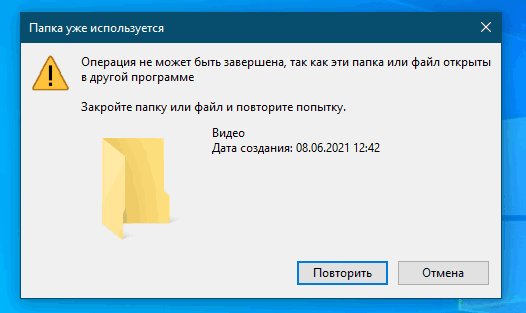
Для этого мы воспользуемся встроенной в Windows утилитой «Монитор ресурсов», позволяющей отслеживать использование запущенными в системе процессами ресурсов. Запускаем утилиту командой resmon, переключаемся на вкладку «ЦП» и вбиваем в поле поиска связанного дескриптора название папки, которую не можем удалить. В поле результатов поиска тут же отобразится имя и идентификатор удерживающего процесса. В нашем примере папку не позволяет удалить плеер VLS, точнее, открытый в нём файл MP4. Соответственно, чтобы удалить папку, нужно завершить процесс vls.exe. Кстати, сделать это можно прямо из монитора ресурсов, кликнув по идентифицированному процессу правой кнопку мыши и выбрав в меню единственно доступную в нём опцию «Завершить процесс».
Кто не желает заморачиваться поиском блокирующего процесса, тот может воспользоваться специальными сторонними утилитами. Их много, но здесь мы вкратце рассмотрим только два таких инструмента — Unlocker и Wise Force Deleter. С тем же «Монитором ресурсов» могут возникнуть сложности, например, когда утилита обнаруживает несколько процессов, и пользователь не знает, какой или какие из них нужно завершить. Сторонние утилиты упрощают процедуру разблокировки, определяя удерживающие процессы автоматически.
Утилита Unlocker встраивается контекстное меню файлов и папок, откуда и запускается. В первую очередь ищет блокирующий дескриптор, а если не находит его, предлагает выбрать немедленное действие — переименование, перемещение или удаление объекта. В случае блокирования папки процессом, имеющим повышенный приоритет, немедленное удаление может оказаться невозможным, в этом случае его удаление будет автоматически выполнено при следующей загрузке системы. 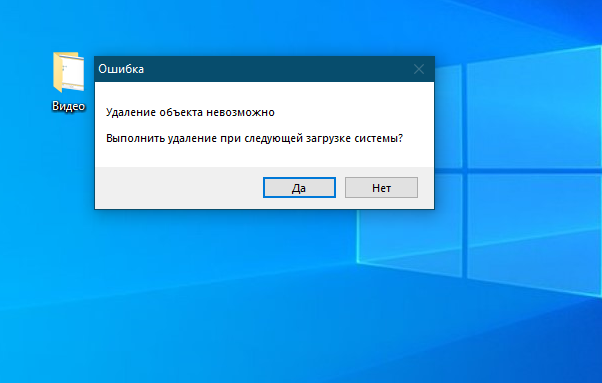
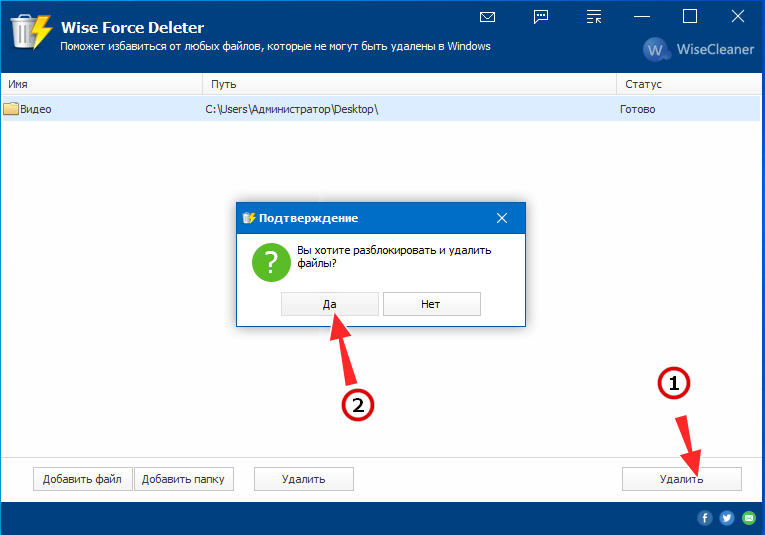
Теперь давайте представим, что Unlocker, ни Wise Force Deleter, ни какая иная программа, штатная или сторонняя, не смогла удалить используемые папку. Как быть тогда и что делать? Всё очень просто. Вы можете удалить практически любую папку или файл, загрузив компьютер с живого диска с линуксовой файловой системой, тем самым получив монопольный доступ к файловой системе жёсткого диска, на котором установлена Windows. Для обозначенных целей вполне подойдёт Dr.Web LiveDisk. Этот бесплатный антивирусный инструмент включает удобный файловый менеджер, позволяющий выполнять стандартные операции с файлами и каталогами.
Запустите его с рабочего стола Dr.Web LiveDisk, перейдите в папку win, неё выберите раздел, а затем и проблемную папку, от которой хотите избавиться. Кликните по ней правой кнопкой мыши, выберите опцию «Отправить в Корзину» и подтвердите действие. Папка будет немедленно удалена. 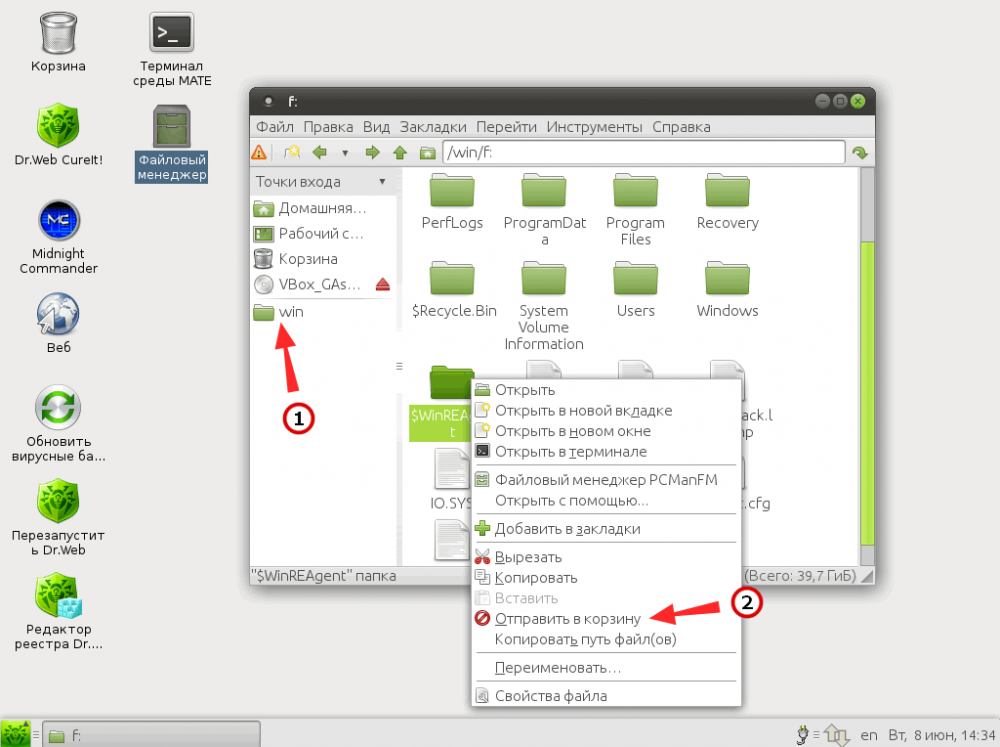
Windows: узнаём, кто где залогинен
— Ой, у меня ничего не работает, помогите!
— Не переживайте, сейчас всё исправим. Назовите имя компьютера…
(классика жанра из звонков в техподдержку)
Хорошо, если у вас есть инструмент а-ля BgInfo или ваши пользователи знают про шорткат Windows+Pause/Break и умеют его нажимать. Встречаются даже редкие экземпляры, которые успели выучить имя своей машины. Но часто у звонящего вдобавок к его основной проблеме появляется вторая: узнать имя/IP-адрес компьютера. И нередко на решение этой второй проблемы уходит куда больше времени, чем первой (а надо было всего лишь обои поменять или вернуть пропавший ярлык :).
А ведь намного приятнее услышать что-то вроде:
— Татьяна Сергеевна, не беспокойтесь, уже подключаюсь…
А надо для этого не так уж и много. Специалисту техподдержки достаточно лишь выучить наизусть имена машин и помнить, кто за какой работает.
Перед описанием решения, которым мы пользуемся сейчас, я кратко рассмотрю другие варианты, чтобы раскритиковать их в пух и прах объяснить свой выбор.
Душу излил, а теперь к делу.
За основу была взята идея хабровчанина mittel из этой статьи.
Суть задумки в том, что при входе пользователя в Windows логон-скрипт заносит нужную информацию (время и имя машины) в определенный атрибут учётной записи пользователя. А при выходе из системы отрабатывает аналогичный логофф-скрипт.
Теперь скрипты выглядят так:
Кто первым найдет все отличия между логон- и логофф-скриптом, тому плюс в карму. 🙂
Также для получения наглядной информации создан такой небольшой PS-скрипт:
Буду признателен, если вы пройдете короткий опрос ниже.
Как решить «Имя локального устройства уже используется»?
При попытке получить доступ к сетевому диску на клиентском компьютере, сопоставленном с общей сетевой папкой, некоторые пользователи сообщают, что получили сообщение об ошибке: «имя локального устройства уже используется».
Здесь я расскажу, почему вы можете столкнуться с этой ошибкой, и возможные исправления, которые вы можете применить, чтобы решить эту проблему.
Почему я сталкиваюсь с этой ошибкой?
На самом деле это распространенная ошибка, с которой сталкиваются многие пользователи, связанные с отображением сетевых дисков. При попытке доступа к сетевому диску вы можете столкнуться с ошибкой «имя локального устройства уже используется» При попытке доступа к диску из командной строки может отображаться сообщение об ошибке «Подключить сетевые диски… Произошла системная ошибка 85. Имя локального устройства уже используется. Устройство не готово. Нахождение AClient … »
Ниже перечислены возможные причины, по которым вы можете столкнуться с этой ошибкой. Вы можете прочитать их, чтобы определить, почему вы можете столкнуться с этой ошибкой, чтобы получить более четкое представление о том, как вы можете решить эту проблему.
Решите ошибку «Имя локального устройства уже используется»
Теперь, когда у вас есть небольшое представление о том, почему вы можете столкнуться с этой ошибкой, вот потенциальные исправления, которые вы можете развернуть, чтобы устранить эту ошибку.
ИСПРАВЛЕНИЕ 1: Изменить соединение
В качестве начального исправления убедитесь, что вы используете то же сетевое подключение для подключения к файловому серверу, который вы использовали для подключения к клиентскому компьютеру. Если вы находитесь в разных сетях, переназначение невозможно из-за несоответствия учетных данных, и, следовательно, вы сталкиваетесь с этой ошибкой.
Если вы находитесь в той же сети и все еще сталкиваетесь с этой ошибкой, попробуйте следующие исправления в списке, чтобы решить вашу проблему.
Исправление 2: переназначение сети с помощью командной строки
Чтобы решить эту проблему, удалите существующее сопоставление сети. Затем создайте новое сопоставление сети для общего ресурса. Это сбросит соединение, потенциально решая проблему. Вот шаги, которые вы можете использовать, чтобы сделать то же самое:
3. После того, как вы увидите, что сетевой диск был успешно удален, переназначьте диск, используя следующую команду в том же окне командной строки:
Заметка: Замените X буквой диска, назначенной вашему файловому серверу. Также замените и ваши учетные данные для входа.
Теперь проверьте, решена ли ваша проблема.
ИСПРАВЛЕНИЕ 3. Перезапустите службы терминалов
Если вы используете операционную систему Windows 7 или более раннюю версию, вы можете перезапустить службы терминалов, чтобы устранить ошибку. Для этого вам необходимо выполнить следующие шаги:
Теперь попробуйте снова подключиться к вашему файловому серверу. Это должно решить вашу ошибку.
Заметка: Вы не можете найти компьютерный браузер на устройстве с Windows 10, так как он, кажется, был удален, потому что Microsoft призывает людей не использовать общий доступ к файлам SMB1.
ИСПРАВЛЕНИЕ 4: Редактировать элементы реестра
Если все перечисленные методы до сих пор не помогли решить вашу проблему, вы можете внести определенные изменения в реестр вашей системы, чтобы решить эту проблему. В реестре находятся основные файлы настроек конфигурации приложений и настроек, установленных в вашей системе.
предосторожность: Реестр — чувствительное место. Даже малейшая ошибка может повредить вашу систему, разрушив ее. Мы настоятельно рекомендуем сделать резервную копию ваших файлов реестра и экспортировать их в безопасное место, откуда вы сможете восстановить его, если что-то пойдет не так.
(Читайте здесь: Как редактировать реестр с помощью командной строки)
3. Введите следующий путь в адресной строке и нажмите Enter, чтобы перейти по этому адресу:
Компьютер \ HKEY_LOCAL_MACHINE \ SYSTEM \ CurrentControlSet \ Services \ Mup
4. Найдите DWORD (32-битное) значение с названием EnableDeviceNameCreateRetry в правой панели.
5. Дважды щелкните по нему, чтобы Изменить Вход.
6. Измените значение данных записи на 1.
7. Затем перейдите по следующему пути, вставив его в адресную строку:
Компьютер \ HKEY_CURRENT_USER \ Software \ Microsoft \ Windows \ CurrentVersion \ Explorer,
8. Здесь найдите ключ с именем MountPoints2 в левой панели.
9. удалять этот ключ из контекстного меню правой кнопкой мыши. щелчок да в диалоговом окне подтверждения удаления.
Теперь проверьте еще раз проблему, чтобы подтвердить, если «имя локального устройства уже используетсяСообщение об ошибке отображается снова.
ИСПРАВЛЕНИЕ 5. Изменение параметров общего доступа к файлам и принтерам в брандмауэре
Брандмауэр защищает ваше устройство от вредоносных угроз из неизвестных источников, особенно в сети. Если по какой-то причине общий доступ к файлам и принтерам отключен в брандмауэре, могут возникнуть проблемы с файловым сервером и общим хранилищем, и «имя локального устройства уже используетсяСообщение об ошибке является одним из них.
Если вы используете стороннюю службу брандмауэра, вам нужно вручную найти настройку в соответствии с вашим служебным программным обеспечением и включить общий доступ к файлам и принтерам в брандмауэре. Однако, если вы используете брандмауэр Windows, как я, вы можете использовать следующие шаги для решения этой ошибки:
4. В открывшемся списке установленных приложений нажмите Изменить настройки Кнопка вверху для предоставления административных привилегий.
5. Перейдите к Общий доступ к файлам и принтерам и установите флажок рядом с ним в частных и общедоступных сетях.
6. Нажмите на Ok чтобы завершить ваши изменения.
7. Начать сначала твой компьютер.
Теперь проверьте, сохраняется ли ваша ошибка.
Завершение
Итак, вот оно. Теперь вы знаете, как решитьимя локального устройства уже используется«Ошибка с использованием одного или комбинации исправлений, представленных выше. Комментарий ниже, чтобы сообщить нам, какое исправление решило вашу проблему, и обсудить то же самое.